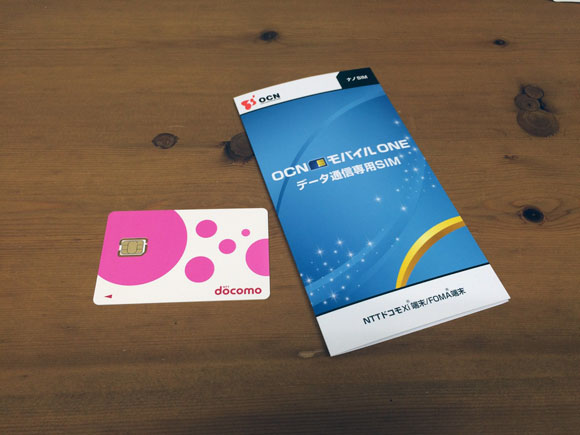CellularモデルのiPad Air 2 に装着するSIMが届きました。amazonでオーダーした、OCN モバイル ONEのデータ通信専用SIMです。
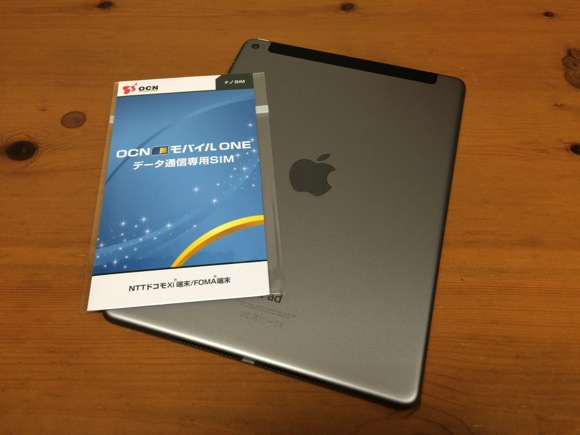
SIM選びは素人につき、いろいろなブランドを比較することもなく、名前を知ってるOCNを選びました。
事前に調べたことは、このSIMが iPad Air 2で使えるかどうかということ。
- 動作確認済みデータ端末一覧 – OCN モバイル ONE – | OCN モバイル ONE
iPad Air 2に装着できるSIMは “ナノSIM” です。利用する機器に合ったSIMを選ぶ必要がある (iPadは第4世代までマイクロSIM) ことも今回知りました。
データ通信できるようにiPadを設定する
SIMパッケージの内容物を確認
SIMをパッケージから取り出し、内容物を確認します。初めてのことなので、慎重になります。カードに付いているSIMを確認、「設定に関するご案内」をよく読みます。
OCNのページで会員登録
OCNのWebページで申し込む (会員登録) 必要があるので、この時点ではWi-Fiで接続して作業します。
パッケージに記載されたURLにアクセス、案内に従ってSIMの発信番号や製造番号、クレジットカードの決済情報、利用プランなどの入力を済ませます。
完了すると最後にOCN会員登録証をPDFで出力できましたので、印刷しておきました。
ナノSIMを取り付ける
iPadの電源をオフにします。(オフにしたほうがいいですよね?しないでするの怖いです)
SIMをiPadに装着します。iPadに付属しているSIM取り出しツール (クリップで代用可)をSIMトレイの穴に差し込めば、SIMトレイが出てきます。
SIMトレイにSIMを置いて元に戻せば、装着完了になります。iPadの電源を入れました。
APNの設定
iPadの設定アプリを開いて、[モバイルデータ通信] – [モバイルデータ通信のオプション]から「LTE回線を使用」をON、[APN設定]に進みます。
APN設定の項目は、SIMロックされていないからあるのですかね?それともSIMを装着したことで表示されたのでしょうか。SIMロックされているiPhone 5sにこの項目はありません。
APNの欄には接続先 (LTE対応端末) として ltd-d.ocn.ne.jp を入力、ユーザー名とパスワードはパッケージに記載された汎用の認証IDとパスワードを入力しました。(先に会員登録で得た、個人の認証IDとパスワードでもOK)
構成プロファイルのインストール
ここまでの作業で完了のはずですが、繋がってくれません。Webページの ”モバイル接続設定” を確認すると、構成プロファイル (OCN Cellular) のインストールをしていたのでやってみました。
- OCN モバイル ONE:スマートフォン・タブレット:iOS 9 | NTT Com お客さまサポート
無事に接続できました。APN設定を手動でせずに、構成プロファイルをインストールすれば良かったのかもしれません。
その他の接続の方法として「OCN モバイル ONE アプリ」から設定することもできるようです。
最後に
CellularモデルのiPad、データSIMの取付から接続と”初めて”が続きまして、ようやくテザリングなどに頼らずにデータ通信ができるようになりました。
仕事先でもつい面倒になって iPhoneの狭い画面でやっていたのですが、これからは iPadで即、作業ができます。しかも、月額900円(税別)というお得さ。これはかなりの喜びだと思うのです。
SIMはamazonで注文することができます。
OCN モバイル ONEアプリから接続設定の他、データ使用量を確認することができます。
 OCN モバイル ONE アプリ
OCN モバイル ONE アプリ
カテゴリ: ユーティリティ